Chrome浏览器无法打开网页提示网站无法访问的处理
时间:2025-07-23
来源:Google Chrome官网
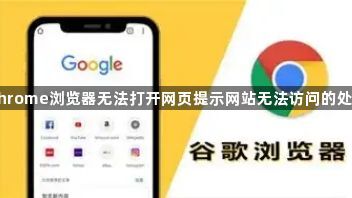
一、检查网络连接状态
1. 验证基础网络连通性
- 尝试打开其他网站(如`https://www.baidu.com`)→若能正常访问,则问题可能集中在目标网站;若所有网站均无法打开,需检查路由器、调制解调器是否正常工作→重启设备后再次尝试。
- 在Windows系统中,右键点击任务栏网络图标→选择“疑难解答”→自动检测并修复网络问题。
2. 测试本地网络配置
- 按`Win+R`键→输入`cmd`→执行命令`ping www.google.com`(或目标网站域名)→若返回“请求超时”或“无法访问”,则可能存在DNS或防火墙问题。
二、清除DNS缓存与重置设置
1. 刷新DNS缓存
- 在命令提示符中输入以下命令(适用于Windows):
bash
ipconfig /flushdns
- macOS用户可打开终端→输入`sudo killall -HUP mDNSResponder`→回车并输入管理员密码。
- 完成后重启浏览器→尝试重新访问目标网站。
2. 手动设置公共DNS
- 进入网络适配器设置(Windows:控制面板→网络和共享中心→更改适配器设置→右键“以太网”→属性)→双击“Internet协议版本4(TCP/IPv4)”→选择“使用下面的DNS服务器地址”→输入`8.8.8.8`(首选)和`8.8.4.4`(备用)→保存后重启电脑。
三、禁用冲突插件与重置浏览器
1. 排查扩展程序干扰
- 打开Chrome→点击右上角三个点→选择“扩展程序”→逐一禁用非必要插件(如广告拦截工具、VPN插件)→关闭后重启浏览器测试访问。
- 若问题解决,可逐个启用插件以定位冲突源→卸载或替换问题插件。
2. 重置浏览器设置
- 进入Chrome设置→滚动至底部→点击“高级”→在“重置和清理”部分选择“将设置还原为原始默认值”→确认操作(注意:此步骤会删除书签、历史记录等数据,需提前备份)。
四、修复证书与代理问题
1. 处理HSTS强制HTTPS问题
- 在Chrome地址栏输入`chrome://net-internals/hsts`→在“Add or Remove Entries”下方输入目标网站域名(如`example.com`)→点击“Add”→重启浏览器。
- 适用场景:若访问HTTP站点时提示“连接已重置”(错误代码`ERR_CONNECTION_RESET`),可能是网站要求强制使用HTTPS协议。
2. 检查代理服务器设置
- 在Chrome设置→“系统”部分→展开“打开计算机的代理设置”→确认未勾选“自动检测设置”或手动配置的代理地址是否正确→修改后保存并重启浏览器。
五、排除网站服务器故障
1. 验证网站可用性
- 使用手机数据网络或其他设备(如平板、另一台电脑)访问同一网站→若仍无法打开,则可能是网站服务器宕机或域名解析异常→等待一段时间后重试。
2. 通过IP直接访问
- 在命令提示符中输入`ping www.example.com`(替换为目标网站)→记录返回的IP地址→在Chrome地址栏直接输入`http://[IP地址]`→若能打开,则说明DNS解析存在问题,需联系网站管理员或更换DNS服务器。
若遇到复杂情况,建议访问谷歌官方支持社区获取帮助。
google浏览器下载任务异常退出的排查方案
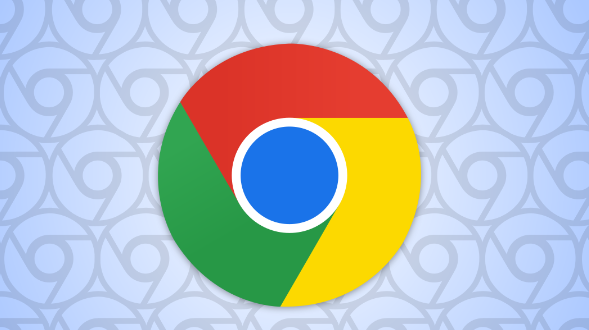
Google浏览器下载任务异常退出可能因内存不足或插件冲突,逐步排查系统和浏览器环境,保证任务稳定执行。
Google Chrome浏览器密码自动保存详细教程
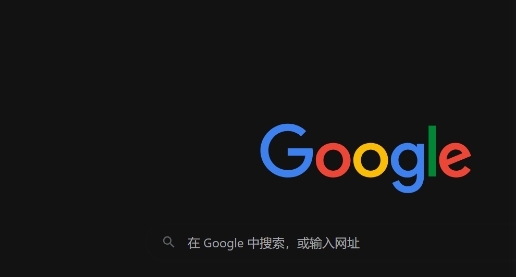
全面讲解Google Chrome浏览器密码自动保存的功能与使用方法,帮助用户管理账户信息,提高登录效率与数据安全性。
Chrome浏览器安装包下载及故障快速排查
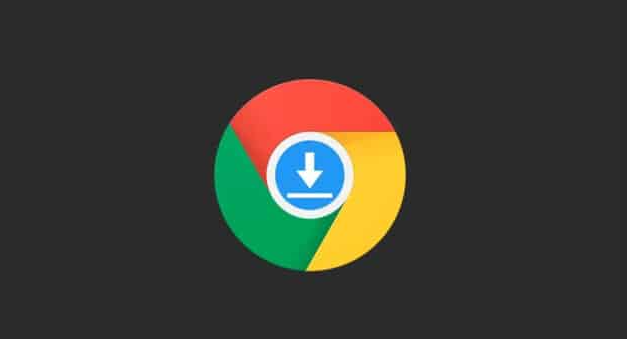
下载Chrome浏览器安装包时可能遇到各类问题。本文详解常见故障类型及快速排查方法,确保用户顺利完成下载安装操作。
google Chrome浏览器下载插件影响浏览器启动的优化办法

google Chrome浏览器部分下载插件可能拖慢启动速度。本文提供优化策略,帮助用户减少启动延迟,提升浏览体验。
Chrome浏览器下载文件总是失败怎么处理

分析Chrome浏览器下载文件频繁失败的原因,并提供实用的修复措施,确保下载任务顺利完成。
Chrome浏览器多账号登录切换操作步骤详尽介绍
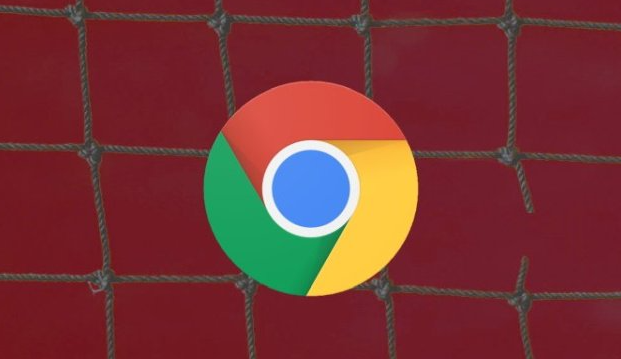
文章系统介绍了Chrome浏览器多账号登录及切换的详细步骤,帮助用户轻松管理多个账户,提升办公和生活效率。涵盖添加账号、快速切换及权限设置等内容。
